看下图躺在木板上的美女.这个木板呢还有缝隙.要把发丝抠出来.比较麻烦了.对于头发边缘有亮色.有黑色.有灰色.要一区一区慢慢抠图.要抠3到6次头发.最后合并.

首先把美女要补的地方的发丝抠出来.看下图.

先把腋下的头发抠出来.用通道抠发丝的方法: 1看通道面板.红.绿.蓝通道中哪个比较能让被抠发发丝与背景的明暗度区分最明显.然后复制该通道.看下图.蓝色通道明暗度最明显.所以复制蓝色通道.看下图

2.选中复制通道.Ctrl+i,(反相.)目的是准备被抠出来的区域变成白色看下图.

3.如果背景色没有全部变成黑色,那么会带一点点被一起抠过来.所以在抠图之前务必用色阶或曲线把背景色调到全黑.看下图.用Ctrl+l(也就是色阶)左边的滑块往右调.使背景色更黑.右边的滑块往左方调.使发丝更白.看下图.

4.因为模板的缝隙还是白色的.我们需要背景是是黑色的.所以用画笔工具.把前景色填充黑色.然后把缝隙的地方画黑.看下图.
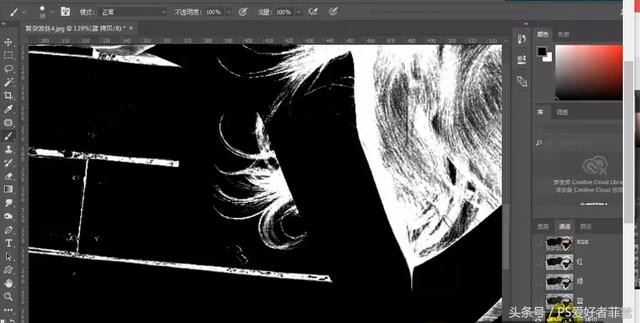
5.选择刚才复制的蓝色通道.载人选区.看下图.
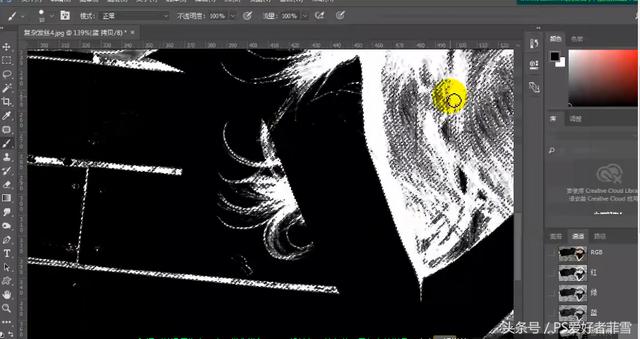
6.用套索工具.选择交叉.这样就保留圈过的地方是选区了.看下图.
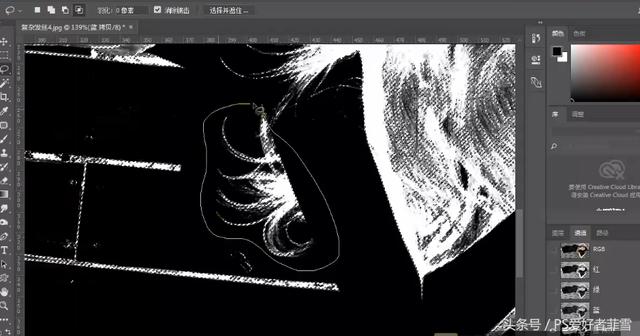
7.选择RGB通道.再回图层.Ctrl+j复制头发.得到刚才用套索头发层.看下图.
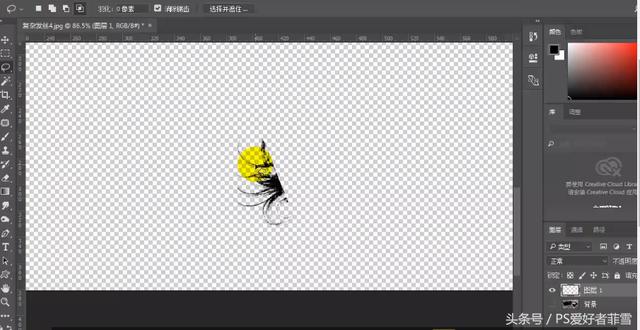
8.其它地方发丝抠发方法都差不多,只是选择的通道不一样.就不写了.三个位置的发丝抠出来了.看下图.
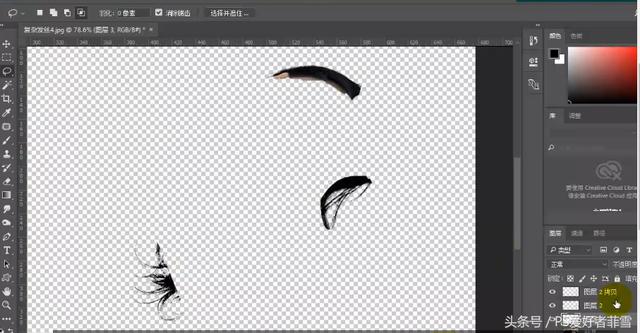
9.现在把美女人身抠出来.看下图.
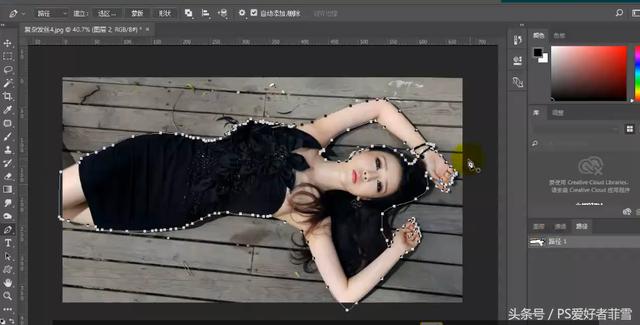
10.把路径按住Ctrl+回车变为选区.然后Ctrl+j复制美女人身.隐藏一下背景层.就能看到头发缺什么位置了.看下图.什么位置缺头发.再用刚才写抠发的方法.去抠发丝.然后把缺发丝的地方补上.
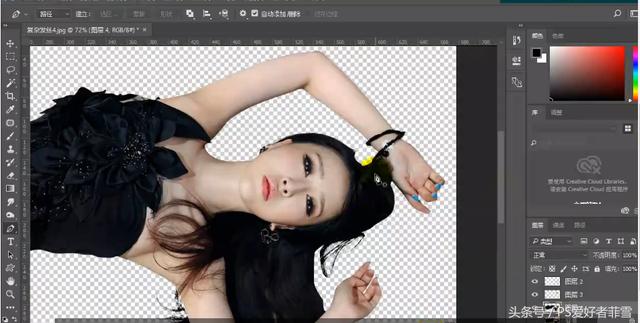
11.把抠出来的发丝.Ctrl+t.旋转.看下图.

12.把不要的发丝用橡皮擦擦掉.看下图.(如果一次没有补好.可以按Alt键复制刚才抠出来的发丝.再补)

13.如果发丝补太难看了.可以用Ctrl+t.然后鼠标右键.选择变形.把难看的地方变德好看.看下图.

14用Ctrl+u调色.看下图.然后.在把补上去的图层合并.其它地方的发丝也是用同样的方法.
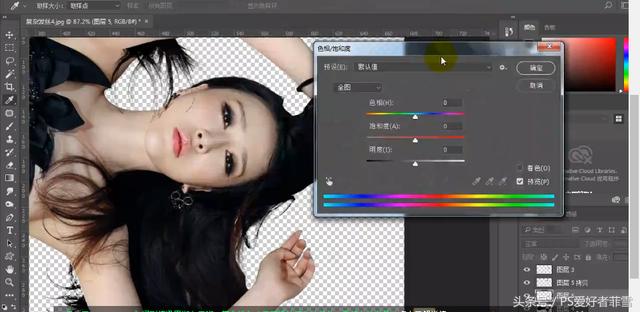
看看最后的结果.
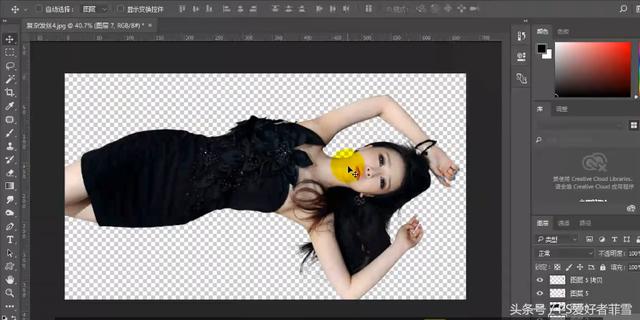

 加载中,请稍侯......
加载中,请稍侯......
精彩评论